parte 1- Funcionamento básico Instalação básica Começando Desligando o equipamento Login / Acesso...
|
|
|
- Gabriela Maria Eduarda Farias Franca
- 7 Há anos
- Visualizações:
Transcrição
1
2 Conteúdo parte 1- Funcionamento básico Instalação básica Começando Desligando o equipamento Login / Acesso Multiplexando a tela de visualização Configuração de Stream de Vídeo Definição de gravação Reprodução de Gravação Configuração de rede Ajuste de gravação por movimento Controle PTZ Parte 2 - Controle Remoto WEB Remote View Mapeamento DNS remoto PC cliente CMS remoto... 19
3 Esta série de DVR foi projetada especialmente para segurança e vigilância. É um excelente produto de vigilância digital. Seu sistema operacional é Linux e apresenta o formato de compressão de vídeo H.264 e formato de compressão de áudio G.711A, formato que garante a alta qualidade de imagem e baixo erro de codificação. O DVR possui serviços de rede avançados, que aumentam consideravelmente a capacidade de transmissão de dados da rede e recursos de acesso remoto. 1. Instalação básica A primeira parte - Funcionamento básico 1.1 Instalação do disco rígido (HD). Para a primeira utilização, por favor, instale o disco rígido (HD). O tamanho de HD é baseado na exigência e especificações do equipamento. (Nota: O DVR pode executar e monitorar normalmente sem disco rígido (HD), enquanto ele não pode gravar ou reproduzir). 1.2 Conexão do mouse Existe uma porta USB no painel traseiro e outra no painel frontal, as duas portas USB podem ser usadas para o mouse, pendrive, 3G e módulo Wi-Fi. 2. Começando Ligue a fonte de alimentação e o interruptor de alimentação. A luz indicadora de alimentação indica que o equipamento está ligado. Depois de terminar a inicialização, você ouvirá um sinal sonoro, e a configuração padrão de saída de vídeo e o modo de produção de janelas múltiplas. 3. Desligando o equipamento Existem dois métodos para desligar o DVR, que são pelo Software CMS e interruptor físico. Entrando em [Menu principal] e escolhendo [Sair] na opção [Desligar o sistema]. Nota: A informação de configuração deve ser salva antes do desligamento do equipamento, de outro modo as informações serão perdidas. 4. Login / Acesso Para ter acesso ao DVR, o usuário deve fazer o login, após isso o sistema fornece as funções correspondentes com as restrições de cada usuário. Existem duas configurações de usuários, que são ADMIN e GUEST. Elas não possuem senhas. "Admin" é o super usuário; "Convidado" é o usuário comum, que tem direito a pré-visualização e reprodução de gravação. Usuário "admin" e "convidado" podem alterar a senha, mas não podem fazer alterações.
4 Proteção de senha: Se a senha errada for inserida sete vezes, o alarme será iniciado. Através da reinicialização ou depois de meia hora, a conta será desbloqueada automaticamente. Para a segurança do sistema, por favor, logo após o primeiro login modifique a sua senha em: Menu Avançado Usuário. 5. Multiplexando a tela de visualização Entre na barra de Menus. Arraste o cursor do mouse para a parte inferior da tela e escolha a opção demultiplexação desejada: Tela 1, tela 4, tela 9. A data do sistema, hora e nome do canal são mostrados em cada janela de visualização. O vídeo de vigilância e o estado de alarme também são mostrados em cada janela. A interface normal possui ícones como a imagem a seguir: nome do canal, marca de gravação e marca de áudio. Quando o alarme é ativado, também poderá ser exibidas no display, mensagens de alerta quando ocorrer: Perda de vídeo, detecção de movimento, evento de alarme externo. 6. Configuração de Stream de Vídeo Através da opção Menu Sistema - Encoder podemos realizar a configuração de resolução de vídeo.
5 6.1 Definindo a resolução de vídeo por canal Passo 1: A partir de [Menu] > [Sistema] > [Encoder] Passo 2: Selecione o canal 1, defina a resolução como 720, Frame Rate (fps), como 25, Bit Rate (Kb/s) como 1536; Passo 3: Selecione o canal 2, defina a resolução como D1, Frame Rate (fps), como 25, Bit Rate (Kb/s) como Localmente selecionar [Avançado], clique em [Copiar]; Passo 4: Selecione o canal 3, localmente escolher [Avançado], selecione [Colar]. Canal 4 é o mesmo; Passo 5: Clique em [OK]. Nota: 1: Gama Referência: D1 (512 ~ 2560kbps), 720 (1024 ~ 4096 kbps) 6.2 Configurações do Extra Stream É utilizado para conexões realizadas através de computadores e celulares. Passo 1:Acesse o caminho: [Menu] > [Sistema] > [Encoder]; Passo 2: Em Extra Stream defina a resolução e a taxa de Frame Rate de acordo com a preferência. 7. Definição de gravação Inclui a definição de gravação, comprimento, ajuste do tempo, definição de período de tempo e etc. [Menu] [Função de gravação] [Configuração de gravação]. A figura abaixo exibe a interface com às configurações padrão do sistema. 7.1 Selecionando um canal Método para selecionar um canal: clique com o botão esquerdo do mouse para escolher o número do canal, o mesmo canal que for útil, ou escolha a opção "Todos".
6 canal. Método para selecionar um canal: colocar o mouse no número do canal, e role para escolher o número do 7.2 Redundância Selecione a função de redundância, podendo ser criado o arquivo de gravação de backup duplo, pode-se fazer backup e gravação em dois discos rígidos (HD) simultaneamente, onde um HD é disco de leitura e escrita e o outro disco é redundante. 7.3 Tamanho do arquivo de gravação Em condições normais (sem gravação de alarme), cada arquivo de gravação será padrão de 60 minutos. 7.4 Pré-gravado Essa configuração determina o tempo que será gravado antes de ocorrer o evento de movimento. Por exemplo, o tempo de pré-gravado é definido para 10 segundos, quando ocorrer uma detecção de alarme às 10:00:00, a gravação irá registrar desde às 9:59:50. O ajuste de tempo pré-gravado permite que os usuários tenham a possibilidade de visualizar o ocorrido antes da detecção. 7.5 Função de gravação Em Configuração, selecione um canal ou todos os canais que serão gravados em modo contínuo e, em MODO, selecione a opção MANUAL. Em seguida clique em OK. Verifique se o ícone de gravação aparece nos canais.
7 OBS: A gravação só será realizada se o CVR estiver com o HD conectado corretamente, se o ícone não for exibido, verifique a conexão do HD. Gravação por horário Na parte inferior da tela acesse a opção MENU: No Menu, selecione a opção GRAVAÇÃO, conforme mostra a imagem abaixo: No Menu GRAVAÇÃO, selecione a opção CONFIGURAÇÃO.
8 No Menu CONFIGURAÇÃO, selecione um canal ou selecione todos os canais que serão configurados para gravação por horário. Em MODO, selecione a opção AGENDA e marque a opção GERAL. Em seguida, selecione o período de gravação. Em SEMANA, escolha os dias que serão gravados ou selecione a opção TODOS, para gravar a semana inteira. Você poderá definir horários específicos para gravar. Depois de configurado clique em OK para salvar. 8. Reprodução de gravação A reprodução de gravação inclui a consulta de imagens em determinado horário. Para entrar no Menu de reprodução, arraste o mouse para a parte inferior da tela e clique em Menu, dentro dele escolha a opção de Gravação Reprodução.
9 8.1 Consulta de gravação Selecione o período de tempo e clique em consulta, ícone presente no canto inferior direito da tela de reprodução, consulta feita, clique em para exibir os logs da consulta realizada. Nesta interface o usuário pode escolher a consulta novamente: Consulta de período de tempo Consulta modo de gravação Depois de escolher o horário, para realizar a consulta clique no ícone. Se houver uma gravação na consulta de entrada, a gravação que você consulta será exibida na interface de reprodução de gravação, no lado direito da lista, a lista pode acomodar até 128 arquivos. 8.2 Visualizando a gravação Clique duas vezes no arquivo, na lista que você deseja visualizar.
10 : Play : Reprodução da gravação : Parar a reprodução : Imagem lenta : Voltar rápido : Avanço rápido : Último perfil : Próximo perfil : Último quadro : Próximo quadro : Controle de loop : tela cheia. 9. Configurações de rede Realize as configurações de rede através de [Menu] > [Sistema] > [Rede]; IP address: Defina o endereço IP de acordo com sua classe de rede; O IP padrão de fábrica é [Máscara de sub-rede]: Máscara de sub-rede (código padrão) [Gateway padrão]: Defina o gateway (padrão). Coloque o endereço IP do equipamento na mesma classe de rede do IP do roteador/modem. Por exemplo, se o endereço de IP do roteador for e a máscara de sub-rede for , configure esses valores no equipamento. 10. Ajuste de gravação por movimento Acesse a opção Menu: No Menu, selecione a opção GRAVAÇÃO, conforme mostra a imagem abaixo:
11 No Menu GRAVAÇÃO, selecione a opção CONFIGURAÇÃO. No Menu CONFIGURAÇÃO, selecione um canal ou selecione todos os canais que serão configurados para gravação por movimento. Em MODO, selecione a opção AGENDA e marque a opção DETEC. Em seguida, selecione o período de gravação. Em SEMANA, escolha os dias que serão gravados ou selecione a opção TODOS, para gravar a semana inteira. Você poderá definir horários específicos para gravar por movimento, ou gravar a todo tempo selecionando o período de 00:00 24:00. Como mostra o exemplo abaixo. Depois de configurado clique em OK para salvar.
12 ALARME. Agora é necessário configurar a Detecção de movimento. Dentro da opção Menu escolha a opção Em ALARME, entre na opção MOVIMENTO. Em movimento, configure as seguintes opções de acordo com a tabela abaixo:
13 ITEM CANAL ATIVAR SENSIBILIDADE REGIÃO PERÍODO INTERVALO SAÍDA DE ALARME ATRASO CANAL 1, 2, 3, 4, 5, 6, 7, 8, 9, 10, 11, 12. TOUR ATIVAÇÃO PTZ ATRASO EXIBIR MENSAGEM ENVIAR BUZZER FTP UP LOAD CELULAR RELATADO FUNÇÃO Define o canal que detectará o movimento e acionar a gravação Ativa a detecção de movimento Ajuste de sensibilidade da detecção de movimento. Seleciona a área de detecção onde a área que estiver coberta com quadrado vermelho, será acionado com o movimento. A área que não possuir o quadrado, não será acionada pelo movimento. Selecione o período em que a detecção será acionada. Intervalo de uma detecção para outra. Aciona a saída de alarme quando ocorrer o movimento. Tempo de permanência da gravação após o movimento. Seleciona o canal que irá gravar quando houver movimento no canal selecionado no primeiro item Alterna a visualização entre as câmeras selecionadas quando houver movimento. Ativa os presets criados e para uma câmera Speed Dome Período para encerrar o preset após acabar o movimento. Exibe uma janela indicando o onde ocorreu o movimento. Envia uma mensagem ao cadastrado quando ocorrer um movimento. Dispara o buzzer do equipamento quando houver um movimento. Envia um snapshot (imagem) a um servidor de FTP configurado. Emdesenvolvimento. Exemplo de configuração da área de movimento: Área SEM Detecção de movimento. Área COM Detecção
14 Exemplo de configurações de Gravação por movimento. Nessa configuração, quando houver movimento no CH1, o CH2 será gravado, será exibida uma janela de alerta na tela e o buzzer será acionado. Já neste exemplo, quando houver movimento em qualquer uma das câmeras, todas as câmeras irão gravar, será exibida uma janela de alerta na tela e o buzzer será acionado. 11. Controle PTZ horizontal, etc. Com esta função pode-se controlar a direção, alcance, zoom, foco, íris, pontos predefinidos, ronda, rotação 11.1 Observação 1. Certifique-se que a conexão entre a speed dome PTZ e o DVR está correto, verifique se os cabos "A" e "B" do speed dome estão conectados respectivamente as entradas A e B na porta do DVR. 2. As funções de PTZ e o protocolo de comunicação PTZ são determinados pelo fabricante do speed dome. 3. Faça as configurações via [Menu] [Sistema] [PTZ] antes da operação (ver imagem seguinte A), que devem cumprir os parâmetros de PTZ.
15 A Clique em "OK" após as configurações serem feitas. Depois que as configurações foram realizadas, podemos acessar a opção Controle PTZ. Para realizar isso basta arrastar o mouse até a parte inferior da tela e no guia rápido escolher a opção Controle PTZ. "Controle de direção": para controlar o PTZ do speed dome utilize as setas direcionais (8 indicações). Você pode definir a velocidade do comando PTZ. Quanto maior o valor, maior a velocidade. (intervalo: 1-8) "Zoom": ajuste através de botões / "Foco": ajuste através de botões / "Iris": ajuste através de botões / Para selecionar as demais funções do PTZ clique no ícone P. Página. 1. Ponto de preset Definir um local como predefinido, e preencher o valor do mesmo, então o PTZ vai virar para o ponto predefinido automaticamente. a. Configurações de Preset Primeiro, no Menu de Controle de PTZ, ajuste a posição desejada do PTZ utilizando as teclas direcionais e logo após clique em ESCOLHER. Agora, dentro do menu ESCOLHER, selecione a opção preset e atribua um número para esse ponto e clique em ESCOLHER para gravar. Em terceiro lugar, para gravar outro ponto de preset, retorne ao Menu anterior de controle de preset, ajuste um outro ponto, clique novamente no menu Escolher e em preset defina um outro número para esse novo ponto. Caso deseje apagar um ponto de preset definido, no Menu controle de PTZ, selecione a opção ESCOLHER, em seguida em PRESET, insira o valor do preset que deseja apagar e clique em APAGAR PRESET. b. Chamada de Preset Clique em "P. Página" para entrar no Menu de controle PTZ, introduza o valor do local predefinido, clique no botão de "Preset", então a câmera PTZ se posicionara no ponto do valor definido.
16 2. Ronda pelos pontos de preset A câmera PTZ irá percorrer os pontos predefinidos programados em uma seqüência. a. Configurações Primeiro, entre no controle de PTZ, clique em ESCOLHER e selecione a opção TOUR. Segundo: Em preset, selecione o número da seqüência de ronda em PATROL NO. Na mesma tela em Preset insira o valor do ponto que deseja incluir na seqüência de ronda e para adicionar clique em Incluir Preset, realize esse procedimento para inserir todos os pontos de preset desejados na ronda. Apagar um ponto de preset da seqüência de ronda: entre com o valor de pontos de preset, e clique no botão "Apagar preset" para remover o ponto. Apagar uma seqüência de ronda: introduza o valor da seqüência de Ronda em PATROL e clique no botão APAGAR TOUR para remover a Seqüência de Ronda. b. As chamadas de ronda Clique no botão "P. Página" para entrar na interface de controle PTZ, insira o valor da seqüência de ronda em local Nº, e cliquem em Tour para iniciar a Ronda, para interromper clique em Reset. 3. Alterando a página de controle de PTZ Clique em "P. Página" para alterar as páginas de controle do PTZ. Parte 2 - Controle Remoto Insira o endereço IP do dispositivo no navegador para visitá-lo, e ele precisa fazer o download e instalar um ActiveX no IE (Internet Explorer), caso contrário, não pode-se ter acesso a o dispositivo. 1. WEB Remote View 1.1 Web Access Para obter o acesso em CVR via navegador IE (Internet Explorer). Primeiro: ele precisa instalar um ActiveX quando é acessado pela primeira vez. Abra o navegador e digite o endereço IP do dispositivo, por exemplo, para o endereço IP , basta introduzir: para visitar o dispositivo.
17 Em segundo lugar, a seguinte interface será exibida após a conexão com sucesso. Imagem 9 - A interface de loginda WEB Terceiro: Login, digite o nome de usuário e senha. O nome de usuário padrão é admin, sem senha, sugerimos alterar a senha após o login. A seguinte interface será exibida após o login ter sido feito com sucesso Imagem-10 Interface de Operação de WEB
18 Operação de controle remoto 1.2. Básico Para fazer a operação de controle remoto através da interface acima (imagem 10). manualmente. Imagem 11 O dispositivo irá conectar o mainstream de todos os canais automaticamente, e você pode selecionar 1.3 Tela Divisão Para selecionar o modo de visualização 1.4 Reprodução Entrar na interface de reprodução, suporte a reprodução multi-canal ao mesmo tempo. 1.5 Log Mostrar informações de log 1.6 Configuração local Para as configurações de alarme do dispositivo e permitir a ligação remota do lado do cliente. 1.7 Controle de Canal Abrir vídeo: abrir o primeiro vídeo do canal, selecione uma janela de vídeo em primeiro lugar e, em seguida, obter o canal à esquerda. Clique no canal para abrir o vídeo; abrir o segundo canal de vídeo, selecione outra janela de vídeo, pegue o canal correspondente à esquerda, e clique para abrir o vídeo, repita as ações para abrir outros. Nota: o usuário pode selecionar o modo de visualização mais adequado durante o monitoramento remoto. Fechar vídeo: Selecione o canal da esquerda e clique para fechá-lo, ou se optar por fechar todas as janelas para fechar todos os vídeos. 1.8 Configuração de dispositivo Configure o dispositivo de acesso remoto e as configurações serão sincronizadas com o dispositivo local, tais como: registro, alarme, sistema, info, etc. 2. Mapeamento DNS remoto Conecte o dispositivo com a rede antes da operação de controle remoto, para isso siga os seguintes passos. Primeiro, conecte o dispositivo a rede corretamente;
19 Em segundo lugar, a definição de LAN, consulte o artigo 10 "Configurações de Rede" na primeira parte deste manual. Em terceiro lugar, o mapeamento do router Apenas um dispositivo, o login do roteador, obter a "regra de encaminhamento" - "Host DMZ", ative-o, bem como o endereço IP do host DMZ é o endereço IP do DVR. Vários dispositivos, o login do roteador, obter a "regra de Encaminhamento" - "Virtual Server", faça o mapeamento de portas para todos os dispositivos, incluir o endereço IP para cada um, e o TCP correspondente, a porta HTTP. Aplicar DDNS, você poderá obter os DDNS livres de ou Em quinto lugar, as configurações de DDNS, preencher as informações corretas de DDNS através do seguinte modo "Menu" - "Sistema" - "Serviço" - "DDNS" Nota: o segmento de rede do dispositivo deve ser o mesmo que o endereço IP do computador, se não puder ser conectado, por favor, verifique o IP do dispositivo para ver se é viável ou não. 3. PC cliente CMS remoto Depois de conectar a rede, dois tipos de métodos podem ser utilizados para monitoramento remoto, que são software cliente e navegador comum. O software do cliente (CMS) é um software profissional usado em monitoramento para multi-equipamentos, que é seguro, conveniente e estável. É o melhor que podemos aconselhar os clientes usá-lo. E o navegador vem com o sistema, como o navegador IE (Internet Explorer). 3.1 Software CMS Software CMS é usado em computador, com ele podemos manipular vários DVR s ao mesmo tempo. CMS3.0 Acesso interface
20 CMS3. 0 interface 4. Mobile - Monitoramento por telefone Você pode realizar o monitoramento das imagens através dos dispositivos móveis. Exemplo (Android, Iphone) Passo1: CVR configuração, vá em [ Menu] [Sistema] [Encoder], Stream Extra, habilitá-lo; Nota: Para fazer o redirecionamento da porta para acesso via dispositivos móveis, acesse as configurações do seu roteador. Passo2. Instale o software de monitoramento móvel no seu celular (ViewEasyV2 N_EYE Goolink); Passo3. Configuração Mobile. Servidor: Endereço IP ou nome de domínio do CVI Auto Connect: se selecioná-lo, então ele irá auto ligar para as câmeras de IVC e exibição automática. Apêndice: operação do controle remoto 1.
21 N de Nome Função série 1 Botão multi-canais Multi-canais de pré-visualização. 2 Númerobotão Interruptor de entrada de entrada de senha / número / canal. 3 Esc Voltarpara a janela. 4 BotãoDireção Direção e botão OK. 5 Reproduçãoopera r ReproduçãoOperação básica. 6 Controle do Entre no menu de gravação. registro 7 Controleremoto Introduza o número de DVR para controlá-lo. 8 FN Função Assistant. Operação Apêndice 2.Mouse Operação Dê um duplo clique esquerdo Clique esquerdo Botão direito do mouse Botão de roda Mova o mouse Arraste o mouse Função Clique duas vezes em um item na lista de arquivos para reproduzir o vídeo. Clique duas vezes no vídeo a reprodução para aproximar ou afastar a tela. Dê um duplo clique no canal para torná-lo exibição em tela cheia na visualização. Dê um duplo clique novamente para retomar o display multi-canal. Escolha a opção de acordo no menu. Menu de atalho no desktop Pop em estado de pré-visualização Menu atual, atalho no menu Adicionar ou subtrair valor número na definição do número de Mudar os itens na caixa de combinação. Página para cima ou para baixo na lista. Escolha o widget ou mover o item no widget. Definir a detecção de movimento de área. Defina a área de cobertura.
22 Configurando CVR no modo Hibrido. No equipamento, acesse Menu Principal. Em seguida acesse a opção Sistema. Em Sistema o usuário deverá selecionar a opção Canal Gestão. No Menu canal gestão, o usuário deverá selecionar a opção Modo Canal. No modo canal, o usuário selecionará os modos de canais entre analógicos e digitais. Para o CVR funcionar no modo híbrido o usuário deverá selecionar a opção 4 (quatro) canais analógicos com resolução de 720P e 4(quatro) canais digitais com resolução de 720P e clique em Ok. Conforme imagem abaixo.
23 Quando clicar em Ok, abrira uma mensagem informando que o CVR será reiniciado. Após reiniciado, o usuário deverá voltar o Canal Gestão e selecionar Dispositivo Remoto.
24 na rede. No Menu dispositivo remoto, o usuário deverá clicar em Procurar para listar as Câmeras IP conectadas Logo que aparecer a lista com as câmeras IP disponíveis na rede, o usuário deverá dar um duplo clica na câmera em que desejar utilizar no CVR.
25 Assim que a der o duplo clique na câmera que deseja adicionar, ele aparecerá em equipamento adicionado. Conforme imagem abaixo. Assim que a câmera aparecer em equipamento adicionado, o usuário já poderá verificar na tela de visualização do CVR a imagem da câmera IP adicionada.
26
Manual do usuário. Intelbras isic5 Tablet - ipad
 Manual do usuário Intelbras isic5 Tablet - ipad Intelbras isic5 Tablet - ipad Parabéns, você acaba de adquirir um produto com a qualidade e segurança Intelbras. Este manual irá auxiliá-lo na instalação
Manual do usuário Intelbras isic5 Tablet - ipad Intelbras isic5 Tablet - ipad Parabéns, você acaba de adquirir um produto com a qualidade e segurança Intelbras. Este manual irá auxiliá-lo na instalação
Instruções importantes de segurança
 Manual do Usuário Por favor leia o Manual do Usuário cuidadosamente garantindo uma utilização correta deste produto e guarde este manual para uma referencia futura. Instruções importantes de segurança
Manual do Usuário Por favor leia o Manual do Usuário cuidadosamente garantindo uma utilização correta deste produto e guarde este manual para uma referencia futura. Instruções importantes de segurança
Manual do usuário. isic5 - iphone e ipod Touch
 Manual do usuário isic5 - iphone e ipod Touch isic5 - iphone e ipod Touch Este manual irá auxiliá-lo na instalação e utilização do software para visualização das imagens dos DVRs e Câmera Speed Dome IP
Manual do usuário isic5 - iphone e ipod Touch isic5 - iphone e ipod Touch Este manual irá auxiliá-lo na instalação e utilização do software para visualização das imagens dos DVRs e Câmera Speed Dome IP
MANUAL DO USUÁRIO. Software de Imagem via Celular (isic) baseado no sistema operacional Android
 MANUAL DO USUÁRIO Software de Imagem via Celular (isic) baseado no sistema operacional Android Software de Imagem via Celular (isic) baseado no sistema operacional Android Esse software possui tecnologia
MANUAL DO USUÁRIO Software de Imagem via Celular (isic) baseado no sistema operacional Android Software de Imagem via Celular (isic) baseado no sistema operacional Android Esse software possui tecnologia
5 Saída VGA 6 Saída de Áudio 7 Saída HDMI 8 Interface USB 9 RS Entrada de 12VDC
 GUIA RÁPIDO DVR AHD 1- Afirmação Obrigado por comprar de nossa empresa. Por favor, sinta-se a vontade de nos comunicar sempre que precisar de nossa ajuda. Este manual é aplicável à série de DVR's (16ch),
GUIA RÁPIDO DVR AHD 1- Afirmação Obrigado por comprar de nossa empresa. Por favor, sinta-se a vontade de nos comunicar sempre que precisar de nossa ajuda. Este manual é aplicável à série de DVR's (16ch),
Este é um novo produto em sua categoria, possui três funções DVR/HVR/NVR, ou
 1 Visão Geral do Produto Este é um novo produto em sua categoria, possui três funções DVR/HVR/NVR, ou seja, grava câmeras convencionais ou IP e/ou mixadas. Roda em um ambiente LINUX, de forma a assegurar
1 Visão Geral do Produto Este é um novo produto em sua categoria, possui três funções DVR/HVR/NVR, ou seja, grava câmeras convencionais ou IP e/ou mixadas. Roda em um ambiente LINUX, de forma a assegurar
Tutorial de instalação e configuração do Software Giga VMS
 Tutorial de instalação e configuração do Software Giga VMS Passo 1 Execute o instalador do Software Giga VMS. Passo 2 Marque a opção Português (br). Passo 3 Clique em Próximo. Passo 4 Aguarde a instalação
Tutorial de instalação e configuração do Software Giga VMS Passo 1 Execute o instalador do Software Giga VMS. Passo 2 Marque a opção Português (br). Passo 3 Clique em Próximo. Passo 4 Aguarde a instalação
GUIA DO CLIENTE VETTI CÂMERA IP-ONVIF ROBOT WI-FI 720P SD
 GUIA DO CLIENTE VETTI CÂMERA IP-ONVIF ROBOT WI-FI 720P SD 1. Instalação da câmera Retire da caixa a câmera IP-ONVIF ROBOT WI-FI 720P SD e os acessórios. Conecte o plug da fonte de 5V no respectivo conector
GUIA DO CLIENTE VETTI CÂMERA IP-ONVIF ROBOT WI-FI 720P SD 1. Instalação da câmera Retire da caixa a câmera IP-ONVIF ROBOT WI-FI 720P SD e os acessórios. Conecte o plug da fonte de 5V no respectivo conector
MANUAL DO USUÁRIO. Software de imagem via celular (isic) para sistema operacional BlackBerry
 MANUAL DO USUÁRIO Software de imagem via celular (isic) para sistema operacional BlackBerry Software de imagem via celular para sistema operacional BlackBerry Parabéns, você acaba de adquirir um produto
MANUAL DO USUÁRIO Software de imagem via celular (isic) para sistema operacional BlackBerry Software de imagem via celular para sistema operacional BlackBerry Parabéns, você acaba de adquirir um produto
Verifique a embalagem e certifique-se que o NVR GERP IP contenha todos os itens descritos abaixo: Kit de montagem
 Conteúdo da Embalagem Verifique a embalagem e certifique-se que o NVR GERP IP contenha todos os itens descritos abaixo: Mouse Cabo de força NVR GERP IP Kit de montagem CD de manuais Guia de configuração
Conteúdo da Embalagem Verifique a embalagem e certifique-se que o NVR GERP IP contenha todos os itens descritos abaixo: Mouse Cabo de força NVR GERP IP Kit de montagem CD de manuais Guia de configuração
Aplicativo para Tablet Android. Topway Defender
 Aplicativo para Tablet Android Topway Defender Manual do usuário (V1.0) 1 Obrigado por adquirir nosso Produto. Este manual aplica-se ao Aplicativo Topway Defender; Leia cuidadosamente para uma melhor utilização
Aplicativo para Tablet Android Topway Defender Manual do usuário (V1.0) 1 Obrigado por adquirir nosso Produto. Este manual aplica-se ao Aplicativo Topway Defender; Leia cuidadosamente para uma melhor utilização
Manual de Instruções
 Manual de Instruções 1 1 Agradecimento Obrigado por comprar produtos da Vix line. Este manual é aplicável para a série DVR TRÍBIDO AHD - L 4, 8 e 16 CANAIS e DVR 16 CANAIS. Para mais informações, por favor,
Manual de Instruções 1 1 Agradecimento Obrigado por comprar produtos da Vix line. Este manual é aplicável para a série DVR TRÍBIDO AHD - L 4, 8 e 16 CANAIS e DVR 16 CANAIS. Para mais informações, por favor,
CRIANDO E CONFIGURANDO O DDNS SE104, SE108, SE116, SE204, SE208, SE216, SE404, SE408, SE416, SE432, SE504, SE508, SE516, SE604, SE608, SE708, SE724
 CRIANDO E CONFIGURANDO O DDNS SE104, SE108, SE116, SE204, SE208, SE216, SE404, SE408, SE416, SE432, SE504, SE508, SE516, SE604, SE608, SE708, SE724 Criando o DDNS no site através de um computador Acesse
CRIANDO E CONFIGURANDO O DDNS SE104, SE108, SE116, SE204, SE208, SE216, SE404, SE408, SE416, SE432, SE504, SE508, SE516, SE604, SE608, SE708, SE724 Criando o DDNS no site através de um computador Acesse
ESPECIFICAÇÕES PARA MANUAL DE USUÁRIO ELSYS HOME
 ESPECIFICAÇÕES PARA MANUAL DE USUÁRIO ELSYS HOME PRINCIPAIS FUNÇÕES Visualizar vídeos em tempo real em smartphone através do Wi-Fi ou redes móveis; Função Instala Fácil, que permite a busca e instalação
ESPECIFICAÇÕES PARA MANUAL DE USUÁRIO ELSYS HOME PRINCIPAIS FUNÇÕES Visualizar vídeos em tempo real em smartphone através do Wi-Fi ou redes móveis; Função Instala Fácil, que permite a busca e instalação
Guia Rápido Aplicativo TW Viewer. Compatível com toda linha TW. Obrigado pela preferência!
 Guia Rápido Aplicativo TW Viewer Versão 1.0 Compatível com toda linha TW Obrigado pela preferência! Tenha certeza de que estamos sempre trabalhando com empenho para entregar a você equipamentos e serviços
Guia Rápido Aplicativo TW Viewer Versão 1.0 Compatível com toda linha TW Obrigado pela preferência! Tenha certeza de que estamos sempre trabalhando com empenho para entregar a você equipamentos e serviços
Guia Rápido Aplicativo TecViewer. Compatível com toda linha T1/THK. Obrigado pela preferência!
 Guia Rápido Aplicativo TecViewer Versão 1.0 Compatível com toda linha T1/THK Obrigado pela preferência! Tenha certeza de que estamos sempre trabalhando com empenho para entregar a você equipamentos e serviços
Guia Rápido Aplicativo TecViewer Versão 1.0 Compatível com toda linha T1/THK Obrigado pela preferência! Tenha certeza de que estamos sempre trabalhando com empenho para entregar a você equipamentos e serviços
Guia de Instalação rápida Camêra Panorâmica FISHEYE. Guia de Instalação rápida Versão 4.1.4
 1 Guia de Instalação rápida Versão 4.1.4 2 1. Introdução 1.1 Conecte o dispositivo 1.2 Ligação 1.3 Instalação do Software 1.4 Como adicionar dispositivo 1.5 Como adicionar câmera remotamente 1.6 Pré-Visualização
1 Guia de Instalação rápida Versão 4.1.4 2 1. Introdução 1.1 Conecte o dispositivo 1.2 Ligação 1.3 Instalação do Software 1.4 Como adicionar dispositivo 1.5 Como adicionar câmera remotamente 1.6 Pré-Visualização
GUIA DO CLIENTE VETTI INSTALANDO SEU KIT IP-Onvif 720P
 GUIA DO CLIENTE VETTI INSTALANDO SEU KIT IP-Onvif 720P Utilize o usuário e senha padrão para ter acesso às configurações do aparelho USUÁRIO: easycam SENHA: vetti Conheça a tabela de resoluções: Definição
GUIA DO CLIENTE VETTI INSTALANDO SEU KIT IP-Onvif 720P Utilize o usuário e senha padrão para ter acesso às configurações do aparelho USUÁRIO: easycam SENHA: vetti Conheça a tabela de resoluções: Definição
Como Conectar e configurar Câmeras FullSec em um DVR CVI de 16CH FullSec -ACESSO REMOTO VIA CELULAR
 Como Conectar e configurar Câmeras FullSec em um DVR CVI de 16CH FullSec -ACESSO REMOTO VIA CELULAR 1- Conectar o DVR à internet via cabo de rede 2- Conectar o DVR na energia e ligar 3- Ao ligar, se o
Como Conectar e configurar Câmeras FullSec em um DVR CVI de 16CH FullSec -ACESSO REMOTO VIA CELULAR 1- Conectar o DVR à internet via cabo de rede 2- Conectar o DVR na energia e ligar 3- Ao ligar, se o
Busca Preço G2 Manual de Usuário
 Busca Preço G2 Manual de Usuário Rev 01/ 07-2018 1 - CARACTERÍSTICAS Fonte de alimentação automática de 90 a 240 VAC (saída de 5V / 1,5A) Consumo de corrente: 350mA Temperatura de operação: 0 até 40 ⁰C
Busca Preço G2 Manual de Usuário Rev 01/ 07-2018 1 - CARACTERÍSTICAS Fonte de alimentação automática de 90 a 240 VAC (saída de 5V / 1,5A) Consumo de corrente: 350mA Temperatura de operação: 0 até 40 ⁰C
Manual de operação do usuário
 Manual de operação do usuário Teclado de controle de rede IP 5003 Copyright 201 6. Todos os direitos reservados Directório Capítulo 1 Visão Geral do Produto Capítulo 2 Configurações do teclado 2.1 System
Manual de operação do usuário Teclado de controle de rede IP 5003 Copyright 201 6. Todos os direitos reservados Directório Capítulo 1 Visão Geral do Produto Capítulo 2 Configurações do teclado 2.1 System
5.0 GUIA PRÁTICO. Flash Câmera frontal 2 Carregar a bateria. Diminuir/ Aumentar volume Tecla Liga/ Desliga. Início. Visão geral. Voltar.
 GUIA PRÁTICO 1 Colocar ou retirar a tampa traseira. Flash Câmera frontal 2 Carregar a bateria. 5.0 Diminuir/ Aumentar volume Tecla Liga/ Desliga SIM2 Voltar Início Visão geral 3 Inserir ou retirar o SIM.
GUIA PRÁTICO 1 Colocar ou retirar a tampa traseira. Flash Câmera frontal 2 Carregar a bateria. 5.0 Diminuir/ Aumentar volume Tecla Liga/ Desliga SIM2 Voltar Início Visão geral 3 Inserir ou retirar o SIM.
Como configurar o Multiseg (celular e computador)
 Para quais modelos de produto a informação serve? SE104, SE108, SE116, SE204, SE208, SE216, SE404, SE408, SE416, SE604, SE608, SE616, SE708, SE724 Qual o objetivo do material? Neste tutorial serve para
Para quais modelos de produto a informação serve? SE104, SE108, SE116, SE204, SE208, SE216, SE404, SE408, SE416, SE604, SE608, SE616, SE708, SE724 Qual o objetivo do material? Neste tutorial serve para
Características da VideoCAM Eye
 Características da VideoCAM Eye Botão SnapShot 1 (INSTANTÂNEO) 2 Indicador de LED 3 Lente 4 Base giratória Instalação da VideoCAM Eye 1. Instale primeiro o driver e somente então conecte a VideoCAM Eye
Características da VideoCAM Eye Botão SnapShot 1 (INSTANTÂNEO) 2 Indicador de LED 3 Lente 4 Base giratória Instalação da VideoCAM Eye 1. Instale primeiro o driver e somente então conecte a VideoCAM Eye
5.2 GUIA PRÁTICO 5085N. Flash Câmera frontal. Sensor. Aumentar/ Diminuir volume Tecla Liga/ Desliga. Início/ sensor de impressão digital.
 1 Carregar a bateria. GUIA PRÁTICO Sensor Flash Câmera frontal Aumentar/ Diminuir volume Tecla Liga/ Desliga 2 Inserir ou retirar o SIM. 3 Inserir ou retiar o cartão microsd. 5.2 Início/ sensor de impressão
1 Carregar a bateria. GUIA PRÁTICO Sensor Flash Câmera frontal Aumentar/ Diminuir volume Tecla Liga/ Desliga 2 Inserir ou retirar o SIM. 3 Inserir ou retiar o cartão microsd. 5.2 Início/ sensor de impressão
Passo 3: Preparando-se para a criação de seu vídeo de curta duração/apresentação de slides
 Bem-vindo ao Picture Package Producer2 Iniciar e sair do Picture Package Producer2 Passo 1: Selecionando imagens Passo 2: Verificando as imagens selecionadas Passo 3: Preparando-se para a criação de seu
Bem-vindo ao Picture Package Producer2 Iniciar e sair do Picture Package Producer2 Passo 1: Selecionando imagens Passo 2: Verificando as imagens selecionadas Passo 3: Preparando-se para a criação de seu
Neste manual você terá o exemplo de acesso 3G pelo programa ASEE, existem 02 tipos, o segundo é o MEYE. No cd existe o manual do MEYE.
 Neste manual você terá o exemplo de acesso 3G pelo programa ASEE, existem 02 tipos, o segundo é o MEYE. No cd existe o manual do MEYE. Introdução Os modelos de DVR Stand Alone H.264 da Luxseg são todos
Neste manual você terá o exemplo de acesso 3G pelo programa ASEE, existem 02 tipos, o segundo é o MEYE. No cd existe o manual do MEYE. Introdução Os modelos de DVR Stand Alone H.264 da Luxseg são todos
Manual sobre configuração de VPN para acesso completo dos conteúdos digitais fora da rede da Unisul
 Manual sobre configuração de VPN para acesso completo dos conteúdos digitais fora da rede da Unisul Configuração de VPN para os sistemas operacionais: Windows 8 Windows 7 Windows X Mac *Atenção: Em caso
Manual sobre configuração de VPN para acesso completo dos conteúdos digitais fora da rede da Unisul Configuração de VPN para os sistemas operacionais: Windows 8 Windows 7 Windows X Mac *Atenção: Em caso
SISTEMA DE CÂMERAS DE MONITORAMENTO
 SISTEMA DE CÂMERAS DE MONITORAMENTO GUIA RÁPIDO Este é um guia rápido de utilização da nossa série de DVRs, projetados especialmente para a área de segurança e monitoramento. FAÇA O DOWNLOAD DE MANUAIS
SISTEMA DE CÂMERAS DE MONITORAMENTO GUIA RÁPIDO Este é um guia rápido de utilização da nossa série de DVRs, projetados especialmente para a área de segurança e monitoramento. FAÇA O DOWNLOAD DE MANUAIS
ACESSANDO AS CÂMERAS IP NO CELULAR SEM O DVR SE180, SE181, SE182, SE183
 ACESSANDO AS CÂMERAS IP NO CELULAR SEM O DVR SE180, SE181, SE182, SE183 Vá no computador em que deseja configurar a câmera e aperte as teclas ao mesmo tempo Windows + R Irá abrir uma janela, digite cmd
ACESSANDO AS CÂMERAS IP NO CELULAR SEM O DVR SE180, SE181, SE182, SE183 Vá no computador em que deseja configurar a câmera e aperte as teclas ao mesmo tempo Windows + R Irá abrir uma janela, digite cmd
CÂMERA INTELIGENTE DE ALTA DEFINIÇÃO EM REDE
 CÂMERA INTELIGENTE DE ALTA DEFINIÇÃO EM REDE Nome do produto: Câmera IP Inteligente Christen Eagle G6 Website: www.christeneagleat.com Empresa: U.A DE SOUZA Informática ME Endereço: Rua Sebastião Sampaio
CÂMERA INTELIGENTE DE ALTA DEFINIÇÃO EM REDE Nome do produto: Câmera IP Inteligente Christen Eagle G6 Website: www.christeneagleat.com Empresa: U.A DE SOUZA Informática ME Endereço: Rua Sebastião Sampaio
GUIA PRÁTICO. Câmera frontal. Diminuir/ Aumentar volume. Tecla Liga/ Desliga. Câmera. Sensor de impressão digital 5026J CJB1L43ALBRA
 GUIA PRÁTICO Câmera frontal Diminuir/ Aumentar volume 6" Tecla Liga/ Desliga Câmera Sensor de impressão digital 5026J 1 CJB1L43ALBRA 1 Carregue completamente o dispositivo para o primeiro uso. Abra a tampa
GUIA PRÁTICO Câmera frontal Diminuir/ Aumentar volume 6" Tecla Liga/ Desliga Câmera Sensor de impressão digital 5026J 1 CJB1L43ALBRA 1 Carregue completamente o dispositivo para o primeiro uso. Abra a tampa
Bem-vindo ao Picture Package Producer2
 Manual do Picture Package Producer2 Bem-vindo ao Picture Package Producer2 Bem-vindo ao Picture Package Producer2 Iniciar e sair do Picture Package Producer2 Passo 1: Selecionando imagens Passo 2: Verificando
Manual do Picture Package Producer2 Bem-vindo ao Picture Package Producer2 Bem-vindo ao Picture Package Producer2 Iniciar e sair do Picture Package Producer2 Passo 1: Selecionando imagens Passo 2: Verificando
MANUAL INSTALAÇÃO E OPERAÇÃO SOFTWARE GUARDIÃO. Sistemas de Alarme de Incêndio Wireless DF0023-G2-23/DF0023-G3-23 SISTEMAS DE SEGURANÇA
 MANUAL INSTALAÇÃO E OPERAÇÃO SOFTWARE GUARDIÃO Sistemas de Alarme de Incêndio Wireless DF0023-G2-23/DF0023-G3-23 SISTEMAS DE SEGURANÇA Identificação Software Guardião Software Terminal Armazenamento Funções
MANUAL INSTALAÇÃO E OPERAÇÃO SOFTWARE GUARDIÃO Sistemas de Alarme de Incêndio Wireless DF0023-G2-23/DF0023-G3-23 SISTEMAS DE SEGURANÇA Identificação Software Guardião Software Terminal Armazenamento Funções
Guia do Usuário. Avigilon Control Center móvel Versão para Android
 Guia do Usuário Avigilon Control Center móvel Versão 1.4.0.2 para Android 2011-2014 Avigilon Corporation. Todos os direitos reservados. A menos que seja expressamente concedido por escrito, nenhuma licença
Guia do Usuário Avigilon Control Center móvel Versão 1.4.0.2 para Android 2011-2014 Avigilon Corporation. Todos os direitos reservados. A menos que seja expressamente concedido por escrito, nenhuma licença
Manual para App Android e Software Windows
 INSTALAÇÃO DO APLICATIVO Acesse www.nse.com.br/downloads-manuais e baixe os programas de acordo com o dispositivo que irá utilizar. - Para uso em computador com Windows baixe Software Windows. - Para uso
INSTALAÇÃO DO APLICATIVO Acesse www.nse.com.br/downloads-manuais e baixe os programas de acordo com o dispositivo que irá utilizar. - Para uso em computador com Windows baixe Software Windows. - Para uso
MANUAL DO USUÁRIO E INSTALAÇÃO DE SOFTWARE
 MANUAL DO USUÁRIO E INSTALAÇÃO DE SOFTWARE Requisistos do Sistema Windows XP / Windows Vista / Windows 7 / Windows 8 / Windows 10 Porta USB (1.1 / 2.0) 30MB de espaço disponível no disco rígido Instalação
MANUAL DO USUÁRIO E INSTALAÇÃO DE SOFTWARE Requisistos do Sistema Windows XP / Windows Vista / Windows 7 / Windows 8 / Windows 10 Porta USB (1.1 / 2.0) 30MB de espaço disponível no disco rígido Instalação
Remoto. Manual do Usuário
 Software do Backup Remoto Manual do Usuário Conteúdo Capítulo 1 Benvindo ao Software do Backup Remoto... 3 1.1 Visão Global... 3 1.2 Solicitação da configuração do computador... 3 1.3 Convencão... 3 Capítulo
Software do Backup Remoto Manual do Usuário Conteúdo Capítulo 1 Benvindo ao Software do Backup Remoto... 3 1.1 Visão Global... 3 1.2 Solicitação da configuração do computador... 3 1.3 Convencão... 3 Capítulo
O Camguard permite detectar e gravar vídeos facilmente com uma webcam.
 CamGuard O Camguard permite detectar e gravar vídeos facilmente com uma webcam. Para ativar o CamGuard, clique em no console do aplicativo da webcam da Kworld. A interface do CamGuard é exibida e apresenta
CamGuard O Camguard permite detectar e gravar vídeos facilmente com uma webcam. Para ativar o CamGuard, clique em no console do aplicativo da webcam da Kworld. A interface do CamGuard é exibida e apresenta
Guia do Usuário. Avigilon Control Center móvel Versão para ios
 Guia do Usuário Avigilon Control Center móvel Versão 1.4.0.2 para ios 2011-2014 Avigilon Corporation. Todos os direitos reservados. A menos que seja expressamente concedido por escrito, nenhuma licença
Guia do Usuário Avigilon Control Center móvel Versão 1.4.0.2 para ios 2011-2014 Avigilon Corporation. Todos os direitos reservados. A menos que seja expressamente concedido por escrito, nenhuma licença
5.0. Guia Prático 5 4G. Luz de notificação 2 Inserir ou retirar a. Tecla Liga/ Desliga Aumentar/ Diminuir volume. tampa traseira. bateria.
 1 1 Inserir ou retirar a tampa traseira 5 4G Guia Prático Luz de notificação 2 Inserir ou retirar a bateria 2 5.0 Tecla Liga/ Desliga Aumentar/ Diminuir volume 3 Carregar a bateria * 4 4 4 Inserir ou retirar
1 1 Inserir ou retirar a tampa traseira 5 4G Guia Prático Luz de notificação 2 Inserir ou retirar a bateria 2 5.0 Tecla Liga/ Desliga Aumentar/ Diminuir volume 3 Carregar a bateria * 4 4 4 Inserir ou retirar
GUIA RAPIDO DE INSTALAÇÃO D-SAT VINCULAÇÃO D-SAT AO CNPJ DO CONTRIBUINTE
 GUIA RAPIDO DE INSTALAÇÃO D-SAT Este manual ensinará como você deve realizar o procedimento de instalação da USB do D-SAT, Vinculação do número de série, Ativação e Associação de Assinatura do Aplicativo
GUIA RAPIDO DE INSTALAÇÃO D-SAT Este manual ensinará como você deve realizar o procedimento de instalação da USB do D-SAT, Vinculação do número de série, Ativação e Associação de Assinatura do Aplicativo
Como adicionar câmera IP ao Gravador Digital de Vídeo
 Como adicionar câmera IP ao Gravador Digital de Vídeo Passo 1 Acesse o Menu Principal do seu equipamento (HVR / NVR). Passo 2 Clique no botão Config. Passo 3 - Clique no botão Câmeras. Passo 4 - Clique
Como adicionar câmera IP ao Gravador Digital de Vídeo Passo 1 Acesse o Menu Principal do seu equipamento (HVR / NVR). Passo 2 Clique no botão Config. Passo 3 - Clique no botão Câmeras. Passo 4 - Clique
Versão 5.0 para Linux MANUAL DO USUÁRIO
 Versão 5.0 para Linux MANUAL DO USUÁRIO Versão 5.0 para Linux Sistema Inteligente de Monitoramento SIM Client for Linux Este manual serve como referência para a sua instalação e operação e traz informações
Versão 5.0 para Linux MANUAL DO USUÁRIO Versão 5.0 para Linux Sistema Inteligente de Monitoramento SIM Client for Linux Este manual serve como referência para a sua instalação e operação e traz informações
Como acessar as imagens via Navegador Google Chrome
 Como acessar as imagens via Navegador Google Chrome Antes de iniciar o procedimento de como realizar o(s) Acesso(s) Remoto(s) (Endereço IP em Rede Local, ou via Nuvem, ou via DDNS) através do Navegador
Como acessar as imagens via Navegador Google Chrome Antes de iniciar o procedimento de como realizar o(s) Acesso(s) Remoto(s) (Endereço IP em Rede Local, ou via Nuvem, ou via DDNS) através do Navegador
Senstar Thin Client. 3.x Guia do Usuário
 Senstar Thin Client 3.x Guia do Usuário Índice Índice Introdução... 4 Requisitos do sistema...4 Diretrizes de desempenho...4 Fazer logon na Interface Web...4... 5 Configurar o Thin Client... 5 Configurações...5
Senstar Thin Client 3.x Guia do Usuário Índice Índice Introdução... 4 Requisitos do sistema...4 Diretrizes de desempenho...4 Fazer logon na Interface Web...4... 5 Configurar o Thin Client... 5 Configurações...5
Meios de Comunicação de Dados.
 Meios de Comunicação de Dados www.profjvidal.com Instalação do ELASTIX Configurando a Máquina Virtual Abra o VirtualBox e clique em novo no canto superior esquerdo. Depois selecione conforme na imagem
Meios de Comunicação de Dados www.profjvidal.com Instalação do ELASTIX Configurando a Máquina Virtual Abra o VirtualBox e clique em novo no canto superior esquerdo. Depois selecione conforme na imagem
Roteador de Banda Larga Guia de Instalação rápida
 Roteador de Banda Larga Guia de Instalação rápida 1 Conectando o Roteador de Banda Larga Antes de conectar o hardware, assegure-se de desligar seu aparelho Ethernet, modem Cable / DSL e o Roteador de Banda
Roteador de Banda Larga Guia de Instalação rápida 1 Conectando o Roteador de Banda Larga Antes de conectar o hardware, assegure-se de desligar seu aparelho Ethernet, modem Cable / DSL e o Roteador de Banda
INSTALAÇÃO E CONFIGURAÇÃO
 TUTORIAL WIRECAST 6 INSTALAÇÃO E CONFIGURAÇÃO TUTORIAL DE INSTALAÇÃO, CONFIGURAÇÃO E TRANSMISSÃO COM WIRECAST 6 OBS: Este tutorial tem como intuito auxiliar os clientes da SiteHosting, a fazerem a instalação
TUTORIAL WIRECAST 6 INSTALAÇÃO E CONFIGURAÇÃO TUTORIAL DE INSTALAÇÃO, CONFIGURAÇÃO E TRANSMISSÃO COM WIRECAST 6 OBS: Este tutorial tem como intuito auxiliar os clientes da SiteHosting, a fazerem a instalação
MANUAL SPEED DOME IP CX-1920 Rev.02 19/07/17
 MANUAL SPEED DOME IP CX-1920 Rev.02 19/07/17 Zoom óptico (30 vezes) Troca automática de filtro Resolução em Full HD (2MP) Resistente à água Índice Página 1. INTRODUÇÃO... 1 2. CARACTERÍSTICAS... 2 2.1
MANUAL SPEED DOME IP CX-1920 Rev.02 19/07/17 Zoom óptico (30 vezes) Troca automática de filtro Resolução em Full HD (2MP) Resistente à água Índice Página 1. INTRODUÇÃO... 1 2. CARACTERÍSTICAS... 2 2.1
GUIA RÁPIDO DO USUÁRIO. HVR - GRAVADOR DIGITAL DE VÍDEO HÍBRIDO AL-HVR 5104-M l AL-HVR 5208-N
 GUIA RÁPIDO DO USUÁRIO HVR - GRAVADOR DIGITAL DE VÍDEO HÍBRIDO AL-HVR 5104-M l AL-HVR 5208-N Manual do usuário para instalação e operação do HVR Edição R2.0 Bem-vindo! Agradecemos pela compra do DVR/HVR
GUIA RÁPIDO DO USUÁRIO HVR - GRAVADOR DIGITAL DE VÍDEO HÍBRIDO AL-HVR 5104-M l AL-HVR 5208-N Manual do usuário para instalação e operação do HVR Edição R2.0 Bem-vindo! Agradecemos pela compra do DVR/HVR
Câmera DS-2CD2620F-IZS
 Câmera DS-2CD2620F-IZS Configurações de câmera de rede pela LAN Para visualizar e configurar a câmera através de uma LAN, você precisa conectar a câmera de rede na mesma sub-rede com seu computador e instalar
Câmera DS-2CD2620F-IZS Configurações de câmera de rede pela LAN Para visualizar e configurar a câmera através de uma LAN, você precisa conectar a câmera de rede na mesma sub-rede com seu computador e instalar
BT-1008W Modo de controle
 ÍNDICE Resumo......... Recurso de Produção......... Especificação Técnica......... 1. Painel e Interface Introdução...... 1,1 Introdução dos botões do painel frontal e das funções...... 1,2 Introdução
ÍNDICE Resumo......... Recurso de Produção......... Especificação Técnica......... 1. Painel e Interface Introdução...... 1,1 Introdução dos botões do painel frontal e das funções...... 1,2 Introdução
Passo 1 Ligue Câmeras DIN para o Sistema * Conecte câmeras para extensão cabos alinhando as setas.
 Configuração basica so sistema: Passo 1 Ligue Câmeras DIN para o Sistema * Conecte câmeras para extensão cabos alinhando as setas. NOTA: A seta na parte superior da o lado chato da câmera e conectores
Configuração basica so sistema: Passo 1 Ligue Câmeras DIN para o Sistema * Conecte câmeras para extensão cabos alinhando as setas. NOTA: A seta na parte superior da o lado chato da câmera e conectores
Acesso através do Navegador Mozilla Firefox
 Acesso através do Navegador Mozilla Firefox Execute o Navegador Mozilla Firefox. OBS: Para evitar problemas com a instalação do plug-in ActiveX e permissões impostas pelo Windows, execute o navegador Mozilla
Acesso através do Navegador Mozilla Firefox Execute o Navegador Mozilla Firefox. OBS: Para evitar problemas com a instalação do plug-in ActiveX e permissões impostas pelo Windows, execute o navegador Mozilla
NVD 3116 P. Especificações técnicas. Sistema. Entrada de vídeo. Gravador Digital de Imagem. » Grava até 16 câmeras IP em Full HD a 30 FPS
 NVD 3116 P Gravador Digital de Imagem» Grava até 16 câmeras IP em Full HD a 30 FPS» 1 interface de rede Gigabit Ethernet» Reconhecimento automático das câmeras IPs com protocolo Intelbras-1» Exporta vídeos
NVD 3116 P Gravador Digital de Imagem» Grava até 16 câmeras IP em Full HD a 30 FPS» 1 interface de rede Gigabit Ethernet» Reconhecimento automático das câmeras IPs com protocolo Intelbras-1» Exporta vídeos
Guia do Usuário. Avigilon Control Center Celular. Version 1.2 para Android. UG-ACCMOBILE-Android-B-Rev1_PT
 Guia do Usuário Avigilon Control Center Celular Version 1.2 para Android UG-ACCMOBILE-Android-B-Rev1_PT Copyright 7/20/12 Avigilon. Todos os direitos reservados. É proibido copiar, distribuir, publicar,
Guia do Usuário Avigilon Control Center Celular Version 1.2 para Android UG-ACCMOBILE-Android-B-Rev1_PT Copyright 7/20/12 Avigilon. Todos os direitos reservados. É proibido copiar, distribuir, publicar,
Fiery Remote Scan. Conectando ao Fiery servers. Conecte-se a um Fiery server no primeiro uso
 Fiery Remote Scan O Fiery Remote Scan permite gerenciar digitalizações no Fiery server e na impressora por meio de um computador remoto. Você pode usar o Fiery Remote Scan para: Iniciar digitalizações
Fiery Remote Scan O Fiery Remote Scan permite gerenciar digitalizações no Fiery server e na impressora por meio de um computador remoto. Você pode usar o Fiery Remote Scan para: Iniciar digitalizações
W-R2000nL v1.3 Guia de instalação
 W-R2000nL v1.3 Guia de instalação Sumário Instalação...3 Configurando seu computador...4 Acessando a tela de configurações...5 Configuração de Roteamento...6 Alterando senha da rede sem fio...11 Repetição
W-R2000nL v1.3 Guia de instalação Sumário Instalação...3 Configurando seu computador...4 Acessando a tela de configurações...5 Configuração de Roteamento...6 Alterando senha da rede sem fio...11 Repetição
Sumário. Manual de configuração. Open Broadcaster Software (OBS)
 Manual de configuração Open Broadcaster Software (OBS) Sumário Introdução...2 1 Configurando a câmera...3 2 Configurando o áudio...7 3 Configurações do Stream...8 4 Iniciando a transmissão...12 5 Ajustes
Manual de configuração Open Broadcaster Software (OBS) Sumário Introdução...2 1 Configurando a câmera...3 2 Configurando o áudio...7 3 Configurações do Stream...8 4 Iniciando a transmissão...12 5 Ajustes
KIT VETTI EASYCAM 8 CANAIS WI-FI ONVIF 720P
 KIT VETTI EASYCAM 8 CANAIS WI-FI ONVIF 720P 1. Instalação da câmera Para iniciar a instalação do seu kit, será preciso configurar as câmeras para que elas sejam reconhecidas em seu idvr. Retire da caixa
KIT VETTI EASYCAM 8 CANAIS WI-FI ONVIF 720P 1. Instalação da câmera Para iniciar a instalação do seu kit, será preciso configurar as câmeras para que elas sejam reconhecidas em seu idvr. Retire da caixa
Como acessar as imagens via Navegador Internet Explorer
 Como acessar as imagens via Navegador Internet Explorer Antes de iniciar o procedimento de como realizar o(s) Acesso(s) Remoto(s) (Endereço IP em Rede Local, ou via Nuvem, ou via DDNS) através do Navegador
Como acessar as imagens via Navegador Internet Explorer Antes de iniciar o procedimento de como realizar o(s) Acesso(s) Remoto(s) (Endereço IP em Rede Local, ou via Nuvem, ou via DDNS) através do Navegador
Scopia Desktop Client do CFN
 Scopia Desktop Client do CFN Este manual explica como preparar seu cliente Scopia Desktop para usá-lo pela primeira vez. O Scopia Desktop Client não precisa de configurações para ser usado, mas existem
Scopia Desktop Client do CFN Este manual explica como preparar seu cliente Scopia Desktop para usá-lo pela primeira vez. O Scopia Desktop Client não precisa de configurações para ser usado, mas existem
Manual de Instalação, Configuração e Utilização do MG-E1
 Manual de Instalação, Configuração e Utilização do MG-E1 V 1.6 www.pinaculo.com.br (51) 3541-0700 Sumário APRESENTAÇÃO... 3 1. INSTALAÇÃO... 3 1.1 ENERGIA... 3 1.2 ATERRAMENTO... 3 1.3 CONEXÃO DO E1...
Manual de Instalação, Configuração e Utilização do MG-E1 V 1.6 www.pinaculo.com.br (51) 3541-0700 Sumário APRESENTAÇÃO... 3 1. INSTALAÇÃO... 3 1.1 ENERGIA... 3 1.2 ATERRAMENTO... 3 1.3 CONEXÃO DO E1...
Como instalar/configurar o APP Giga Cloud no meu smatphone/tablet para acessar minhas imagens?
 Como instalar/configurar o APP Giga Cloud no meu smatphone/tablet para acessar minhas imagens? O APP Giga Cloud está disponível gratuitamente para dispositivos com S.O Andoid e IOS. Passo 1 Acesse a APP
Como instalar/configurar o APP Giga Cloud no meu smatphone/tablet para acessar minhas imagens? O APP Giga Cloud está disponível gratuitamente para dispositivos com S.O Andoid e IOS. Passo 1 Acesse a APP
Procedimentos para configuração de WDS With AP
 Procedimentos para configuração de WDS With AP No modo WDS with AP, o DWL-2100AP se conecta a várias redes, embora ainda funcionando como um Access Point wireless. WDS (Wireless Distribution System) permite
Procedimentos para configuração de WDS With AP No modo WDS with AP, o DWL-2100AP se conecta a várias redes, embora ainda funcionando como um Access Point wireless. WDS (Wireless Distribution System) permite
Guia Rápido para AHD DVR HD Series H.264 Gravador de vídeo digital (Ver 2.1)
 Guia Rápido para AHD 2.0 - DVR HD Series H.264 Gravador de vídeo digital (Ver 2.1) Leia este guia antes de instalar e utilizar este aparelho. Para informações mais detalhadas, leia o manual do usuário
Guia Rápido para AHD 2.0 - DVR HD Series H.264 Gravador de vídeo digital (Ver 2.1) Leia este guia antes de instalar e utilizar este aparelho. Para informações mais detalhadas, leia o manual do usuário
Manual do Webmail UFMS
 Manual do Webmail UFMS 2017 Índice 1- Acesso ao Webmail... 2 2- Tela inicial... 2 3- Enviar e-mail... 4 4- Visualizar e-mail... 4 5- Redirecionamento de e-mail... 5 6- Contatos... 6 7- Ações sobre pastas...
Manual do Webmail UFMS 2017 Índice 1- Acesso ao Webmail... 2 2- Tela inicial... 2 3- Enviar e-mail... 4 4- Visualizar e-mail... 4 5- Redirecionamento de e-mail... 5 6- Contatos... 6 7- Ações sobre pastas...
Aula pratica 2 Configurações de Rede Ethernet com Protocolo TCP/IP
 1 Aula pratica 2 Configurações de Rede Ethernet com Protocolo TCP/IP Objetivo: Esta aula tem como objetivo apresentar aos alunos como configurar equipamentos em redes Ethernet com os protocolos TCP/IP.
1 Aula pratica 2 Configurações de Rede Ethernet com Protocolo TCP/IP Objetivo: Esta aula tem como objetivo apresentar aos alunos como configurar equipamentos em redes Ethernet com os protocolos TCP/IP.
GUIA DE INSTALAÇÃO RÁPIDA CÓD.:6810-6
 GWR -130 Repetidor Wireless 300Mpbs GUIA DE INSTALAÇÃO RÁPIDA CÓD.:6810-6 Repetidor Wireless 300 Mbps GWR -130 Guia de Instalação Rápida REV.1.0 1. INTRODUÇÃO O Repetidor Wireless 300Mbps (2T2R), modelo
GWR -130 Repetidor Wireless 300Mpbs GUIA DE INSTALAÇÃO RÁPIDA CÓD.:6810-6 Repetidor Wireless 300 Mbps GWR -130 Guia de Instalação Rápida REV.1.0 1. INTRODUÇÃO O Repetidor Wireless 300Mbps (2T2R), modelo
Como acessar as imagens via Navegador Mozilla Firefox
 Como acessar as imagens via Navegador Mozilla Firefox Antes de iniciar o procedimento de como realizar o(s) Acesso(s) Remoto(s) (Endereço IP em Rede Local, ou via Nuvem, ou via DDNS) através do Navegador
Como acessar as imagens via Navegador Mozilla Firefox Antes de iniciar o procedimento de como realizar o(s) Acesso(s) Remoto(s) (Endereço IP em Rede Local, ou via Nuvem, ou via DDNS) através do Navegador
Procedimentos para configuração do DWL-G700AP em modo Access Point
 1 Procedimentos para configuração do DWL-G700AP em modo Access Point No modo Access Point o DWL-G700AP se conecta a várias máquinas, sejam elas notebooks ou desktops com adaptador wireless. Nesse Manual
1 Procedimentos para configuração do DWL-G700AP em modo Access Point No modo Access Point o DWL-G700AP se conecta a várias máquinas, sejam elas notebooks ou desktops com adaptador wireless. Nesse Manual
INSTALAÇÃO DO SOFTWARE. Instalação Siga o procedimento para instalação e operação do software:
 Procedimento para instalação do Android Software de Imagem via Celular (isic) Atenção: É necessário o sistema operacional Android 1.5 ou superior para a utilização deste aplicativo. INSTALAÇÃO DO SOFTWARE
Procedimento para instalação do Android Software de Imagem via Celular (isic) Atenção: É necessário o sistema operacional Android 1.5 ou superior para a utilização deste aplicativo. INSTALAÇÃO DO SOFTWARE
Atualizações do sistema Adendo do usuário
 Atualizações do sistema Adendo do usuário Atualizações do sistema é um serviço do servidor de impressão que mantém o software de sistema de seu servidor de impressão atualizado com as últimas atualizações
Atualizações do sistema Adendo do usuário Atualizações do sistema é um serviço do servidor de impressão que mantém o software de sistema de seu servidor de impressão atualizado com as últimas atualizações
Como acessar as imagens via Navegador Safari
 Como acessar as imagens via Navegador Safari Antes de iniciar o procedimento de como realizar o(s) Acesso(s) Remoto(s) (Endereço IP em Rede Local, ou via Nuvem, ou via DDNS) através do Navegador Safari,
Como acessar as imagens via Navegador Safari Antes de iniciar o procedimento de como realizar o(s) Acesso(s) Remoto(s) (Endereço IP em Rede Local, ou via Nuvem, ou via DDNS) através do Navegador Safari,
É possível acessar o Fiery Remote Scan de sua área de trabalho ou de um aplicativo compatível com o TWAIN.
 Fiery Remote Scan O Fiery Remote Scan permite gerenciar digitalizações no Servidor Fiery e na impressora a partir de um computador remoto. Você pode usar o Fiery Remote Scan para: Iniciar digitalizações
Fiery Remote Scan O Fiery Remote Scan permite gerenciar digitalizações no Servidor Fiery e na impressora a partir de um computador remoto. Você pode usar o Fiery Remote Scan para: Iniciar digitalizações
Imagem Login de formarção Será exibida uma nova interface de aviso de formatação clique em OK para iniciar a formatação.
 Configuração básica do DVR Antes de utilizar os recursos de gravação do DVR será necessário formatar o HD pelo DVR. Formatação de HD :para formatar o HD acesse, Dispositivo > selecione HDD. Para formatar
Configuração básica do DVR Antes de utilizar os recursos de gravação do DVR será necessário formatar o HD pelo DVR. Formatação de HD :para formatar o HD acesse, Dispositivo > selecione HDD. Para formatar
SwannView Plus para Windows. Configurar o SwannView Plus
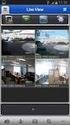 Guia de início rápido Software e App Móvel SwannView Plus para Windows PT Deseja visualizar suas câmeras do seu PC? O software SwannView Plus que nós incluímos no CD do pacote permite acessar e controlar
Guia de início rápido Software e App Móvel SwannView Plus para Windows PT Deseja visualizar suas câmeras do seu PC? O software SwannView Plus que nós incluímos no CD do pacote permite acessar e controlar
Guia do Usuário. Avigilon Control Center Celular. Versão 1.2 para ios. UG-ACCMOBILE-iOS-B-Rev2_PT
 Guia do Usuário Avigilon Control Center Celular Versão 1.2 para ios UG-ACCMOBILE-iOS-B-Rev2_PT 2012-2014 Avigilon Corporation. Todos os direitos reservados. A menos que expressamente concedida por escrito,
Guia do Usuário Avigilon Control Center Celular Versão 1.2 para ios UG-ACCMOBILE-iOS-B-Rev2_PT 2012-2014 Avigilon Corporation. Todos os direitos reservados. A menos que expressamente concedida por escrito,
MANUAL CL MDVR VEICULAR 4CH
 MANUAL CL MDVR VEICULAR 4CH 1. Apresentação do Produto Utiliza algoritmo de compressão H.264com uma taxa de compressão mais alta e imagem mais nítida; Com alimentação de 8 a 36 [V] para todos os tipos
MANUAL CL MDVR VEICULAR 4CH 1. Apresentação do Produto Utiliza algoritmo de compressão H.264com uma taxa de compressão mais alta e imagem mais nítida; Com alimentação de 8 a 36 [V] para todos os tipos
MANUAL DO USUÁRIO. SVMPC2 Manual de Operação Ver 1.0
 MANUAL DO USUÁRIO SVMPC2 Manual de Operação Ver 1.0 Jul/2017 INDICE: 1. O que é Controle SVMPC2...03 2. Primeiro acesso ao Controle SVMPC2...04 3. Como utilizar o SVM...05 4. Tela de início explicação
MANUAL DO USUÁRIO SVMPC2 Manual de Operação Ver 1.0 Jul/2017 INDICE: 1. O que é Controle SVMPC2...03 2. Primeiro acesso ao Controle SVMPC2...04 3. Como utilizar o SVM...05 4. Tela de início explicação
Guia do usuário Dell Display Manager
 Guia do usuário Dell Display Manager Visão Geral O Dell Display Manager é um aplicativo Microsoft Windows usado para gerenciar um monitor ou um grupo de monitores. Ele permite o ajuste manual da imagem
Guia do usuário Dell Display Manager Visão Geral O Dell Display Manager é um aplicativo Microsoft Windows usado para gerenciar um monitor ou um grupo de monitores. Ele permite o ajuste manual da imagem
Procedimentos para configuração do DWL-G700AP em modo Repeater
 Procedimentos para configuração do DWL-G700AP em modo Repeater No modo * Repeater o DWL-G700AP vai repetir o sinal Wireless do DI-524. * O DWL-G700AP somente apresenta a função Repeater a partir da versão
Procedimentos para configuração do DWL-G700AP em modo Repeater No modo * Repeater o DWL-G700AP vai repetir o sinal Wireless do DI-524. * O DWL-G700AP somente apresenta a função Repeater a partir da versão
GUIA RÁPIDO CELULAR F2000g
 1 GUIA RÁPIDO CELULAR F2000g ÍNDICE 1-Abrindo seu celular Pag. 2 2-Configurar o telefone Pags. 2 e 3 1. Acessando o menu 2. Data e hora local (fundamental para funcionar o wifi) 3. Idioma 4. Transferindo
1 GUIA RÁPIDO CELULAR F2000g ÍNDICE 1-Abrindo seu celular Pag. 2 2-Configurar o telefone Pags. 2 e 3 1. Acessando o menu 2. Data e hora local (fundamental para funcionar o wifi) 3. Idioma 4. Transferindo
X-RiteColor Master Web Edition
 X-RiteColor Master Web Edition O presente documento contém instruções de instalação do X-RiteColor Master Web Edition. Favor seguir todas as instruções cuidadosamente na ordem fornecida. Antes de prosseguir,
X-RiteColor Master Web Edition O presente documento contém instruções de instalação do X-RiteColor Master Web Edition. Favor seguir todas as instruções cuidadosamente na ordem fornecida. Antes de prosseguir,
Estas etapas preliminares devem ser executadas para todas as impressoras:
 Windows NT 4.x Este tópico inclui: "Etapas preliminares" na página 3-26 "Etapas de instalação rápida em CD-ROM" na página 3-26 "Solução de problemas do Windows NT 4.x (TCP/IP)" na página 3-30 Etapas preliminares
Windows NT 4.x Este tópico inclui: "Etapas preliminares" na página 3-26 "Etapas de instalação rápida em CD-ROM" na página 3-26 "Solução de problemas do Windows NT 4.x (TCP/IP)" na página 3-30 Etapas preliminares
Localizador de Defeitos
 Manual de Instalação Rev. 4 Índice Índice...2 1 - Software...3 1.1 - Instalação...3 2 - Driver de comunicação...5 2.1 - Windows XP...5 2.2 - Windows Vista...7 2.3 - Windows 7...10 2.4 - Windows 8...13
Manual de Instalação Rev. 4 Índice Índice...2 1 - Software...3 1.1 - Instalação...3 2 - Driver de comunicação...5 2.1 - Windows XP...5 2.2 - Windows Vista...7 2.3 - Windows 7...10 2.4 - Windows 8...13
ATUALIZAÇÃO FIRMWARE ROTEADOR PIRELLI - P.DG E4001N
 1- CONFIGURAÇÕES INICIAIS Antes de iniciar o procedimento para atualização, verifique/configure os seguintes itens no computador a ser utilizado: 1) Se o cabo de rede está conectado ao computador e à porta
1- CONFIGURAÇÕES INICIAIS Antes de iniciar o procedimento para atualização, verifique/configure os seguintes itens no computador a ser utilizado: 1) Se o cabo de rede está conectado ao computador e à porta
Guia Rápido de Instalação. VNT 7704 e VNT 7708
 Guia Rápido de Instalação VNT 7704 e VNT 7708 Conteúdo 1. Instale o HD... 3 1.1. Instale o HD... 3 2. Conexões... 3 2.1. Vista traseira do DVR de 04 canais... 3 2.2. Vista traseira do DVR de 08 canais...
Guia Rápido de Instalação VNT 7704 e VNT 7708 Conteúdo 1. Instale o HD... 3 1.1. Instale o HD... 3 2. Conexões... 3 2.1. Vista traseira do DVR de 04 canais... 3 2.2. Vista traseira do DVR de 08 canais...
MANUAL DE INSTALAÇÃO E PROGRAMAÇÃO CONVERSOR - IP / USB / SERIAL RV1
 MANUAL DE INSTALAÇÃO E PROGRAMAÇÃO CONVERSOR - IP / USB / SERIAL - 317 RV1 SÃO CAETANO DO SUL 06/06/2014 SUMÁRIO DESCRIÇÃO DO PRODUTO... 3 CARACTERÍSTICAS... 3 CONFIGURAÇÃO USB... 4 CONFIGURAÇÃO... 5 PÁGINA
MANUAL DE INSTALAÇÃO E PROGRAMAÇÃO CONVERSOR - IP / USB / SERIAL - 317 RV1 SÃO CAETANO DO SUL 06/06/2014 SUMÁRIO DESCRIÇÃO DO PRODUTO... 3 CARACTERÍSTICAS... 3 CONFIGURAÇÃO USB... 4 CONFIGURAÇÃO... 5 PÁGINA
INFORMÁTICA APLICADA AULA 05 WINDOWS XP
 UNIVERSIDADE FEDERAL RURAL DO SEMI-ÁRIDO CURSO: Bacharelado em Ciências e Tecnologia INFORMÁTICA APLICADA AULA 05 WINDOWS XP Profª Danielle Casillo SUMÁRIO Painel de Controle 2 PAINEL DE CONTROLE Fornece
UNIVERSIDADE FEDERAL RURAL DO SEMI-ÁRIDO CURSO: Bacharelado em Ciências e Tecnologia INFORMÁTICA APLICADA AULA 05 WINDOWS XP Profª Danielle Casillo SUMÁRIO Painel de Controle 2 PAINEL DE CONTROLE Fornece
Manual do Usuário Brother Meter Read Tool
 Manual do Usuário Brother Meter Read Tool BRA-POR Versão 0 Direitos autorais Copyright 2017 Brother Industries, Ltd. Todos os direitos reservados. As informações incluídas neste documento estão sujeitas
Manual do Usuário Brother Meter Read Tool BRA-POR Versão 0 Direitos autorais Copyright 2017 Brother Industries, Ltd. Todos os direitos reservados. As informações incluídas neste documento estão sujeitas
Conexões e endereço IP
 Este tópico inclui: "Configuração da impressora" na página 3-2 "Configuração da conexão" na página 3-6 Configuração da impressora As informações desta seção estão também armazenadas na impressora como
Este tópico inclui: "Configuração da impressora" na página 3-2 "Configuração da conexão" na página 3-6 Configuração da impressora As informações desta seção estão também armazenadas na impressora como
Guia de Instalação de Software
 Guia de Instalação de Software Este manual explica como instalar o software por meio de uma conexão USB ou de rede. A conexão de rede não está disponível para os modelos SP 200/200S/203S/203SF/204SF. Para
Guia de Instalação de Software Este manual explica como instalar o software por meio de uma conexão USB ou de rede. A conexão de rede não está disponível para os modelos SP 200/200S/203S/203SF/204SF. Para
Enviar imagens de uma câmera para um iphone (PowerShot SX60 HS)
 Enviar imagens de uma câmera para um iphone (PowerShot SX60 HS) IMPORTANTE Na explicação a seguir, os procedimentos de configuração de iphone são indicados pelo ícone e os procedimentos de configuração
Enviar imagens de uma câmera para um iphone (PowerShot SX60 HS) IMPORTANTE Na explicação a seguir, os procedimentos de configuração de iphone são indicados pelo ícone e os procedimentos de configuração
Guia do Usuário do Cliente da Web do Gateway da Avigilon
 Guia do Usuário do Cliente da Web do Gateway da Avigilon Versão: 5.2 PDF-GATEWAYWC-A-Rev1_PT 2013 2014 Avigilon Corporation. Todos os direitos reservados. A menos que expressamente concedida por escrito,
Guia do Usuário do Cliente da Web do Gateway da Avigilon Versão: 5.2 PDF-GATEWAYWC-A-Rev1_PT 2013 2014 Avigilon Corporation. Todos os direitos reservados. A menos que expressamente concedida por escrito,
2. Começando. 3. Desligando o equipamento
 Conteúdo parte 1- Funcionamento básico...3 1. Instalação básica...3 2. Começando...3 3. Desligando o equipamento...3 4. Login / Acesso...3 5. Pré-visualização...3 6. Configuração de Stream de Vídeo...4
Conteúdo parte 1- Funcionamento básico...3 1. Instalação básica...3 2. Começando...3 3. Desligando o equipamento...3 4. Login / Acesso...3 5. Pré-visualização...3 6. Configuração de Stream de Vídeo...4
BEKS. Modelos: BEKY e BEKS. Manual de Referência Rápida
 BEKS Modelos: BEKY e BEKS Manual de Referência Rápida Junho, 2017 Ícone Nome Descrição USB Imp./Exp. Entrada e Saída de bordados a partir de uma memória USB Pen Drive. Memória Acesso às 100 posições de
BEKS Modelos: BEKY e BEKS Manual de Referência Rápida Junho, 2017 Ícone Nome Descrição USB Imp./Exp. Entrada e Saída de bordados a partir de uma memória USB Pen Drive. Memória Acesso às 100 posições de
Noções básicas do SAP Business One Tópico: Guia de introdução
 -Soluções Unidade: Noções básicas do SAP Business One Tópico: Guia de introdução Ao concluir este exercício, você estará apto a: Efetuar logon no SAP Business One Definir parâmetros de exibição Configurar
-Soluções Unidade: Noções básicas do SAP Business One Tópico: Guia de introdução Ao concluir este exercício, você estará apto a: Efetuar logon no SAP Business One Definir parâmetros de exibição Configurar
Manual do Aplicativo de Configuração
 Manual do Aplicativo de Configuração INTRODUÇÃO Este manual visa explicar a utilização do software embarcado do equipamento Primme Super Fácil Ponto. De fácil utilização e com suporte a todos os navegadores
Manual do Aplicativo de Configuração INTRODUÇÃO Este manual visa explicar a utilização do software embarcado do equipamento Primme Super Fácil Ponto. De fácil utilização e com suporte a todos os navegadores
